Cómo descargar videos de Twitter a iPhone con SaveTwitter
¿Cómo descargar videos de Twitter a iPhone, iPad? Esta es una pregunta que interesa a muchos usuarios de Twitter. Hoy lo guiaré para descargar videos de Twitter para iPhone, iPad en línea con SaveTwitter.
SaveTwitter es un descargador de Twitter que te ayuda a descargar videos, gifs, mp3 e imágenes de Twitter a tu iPhone o iPad sin necesidad de instalar ningún software. SaveTwitter.Net es una herramienta muy fácil de usar que admite varios idiomas y es completamente gratuita.
Obtener enlace de vídeo de Twitter
Nota: Para descargar un video de Twitter, lo primero que debe hacer es obtener el enlace de video de Twitter que desea descargar (siga las instrucciones a continuación para obtener el enlace de video de Twitter más rápido).
Paso 1: Abre la aplicación de Twitter en tu teléfono, navega hasta el video o GIF que deseas descargar y toca el ícono  (Compartir).
(Compartir).
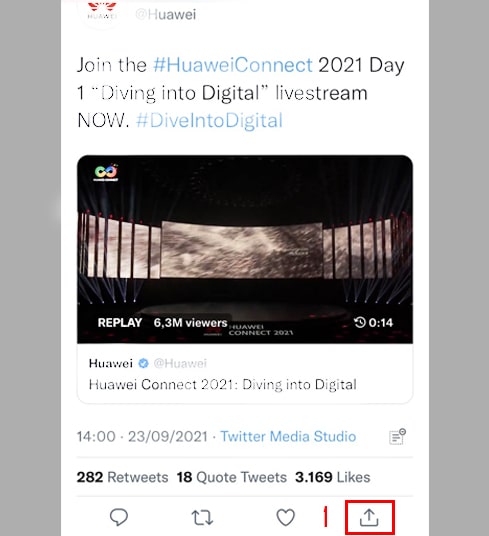
Paso 2: Presiona la opción Copiar enlace para obtener el enlace del video de Twitter.
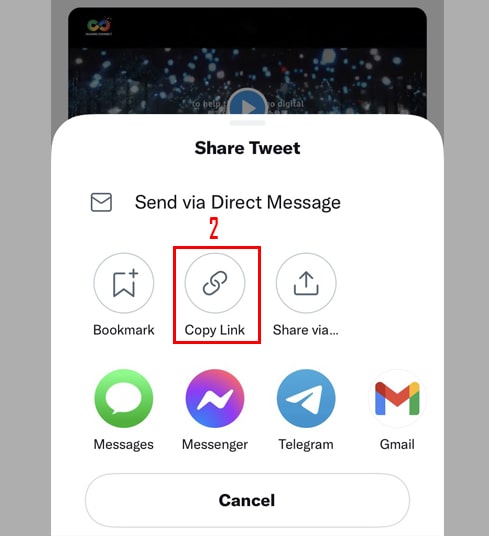
Después de obtener el enlace del video de Twitter, puede seguir las instrucciones de una de las dos formas a continuación para descargar el video a su iPhone o iPad.
Method: Funciona con iOS 13+ y iPadOS 13+
Desde las versiones iOS 13 y iPadOS 13 y posteriores, Safari tiene una nueva función Administrador de descargas. En esta función, puede descargar archivos directamente a través del navegador. También puede revisar la lista de archivos que ha descargado, eliminado y administrarlos. También puede acceder a sus archivos descargados a través de la aplicación Archivos en iPhone y iPad.
Cómo descargar videos de Twitter usando el navegador Safari:
Paso 1: Ve a SaveTwitter.Net usando el navegador Safari en tu iPhone.
Paso 2: Pegue el enlace del video de Twitter en el cuadro de entrada y presione el botón Descargar.
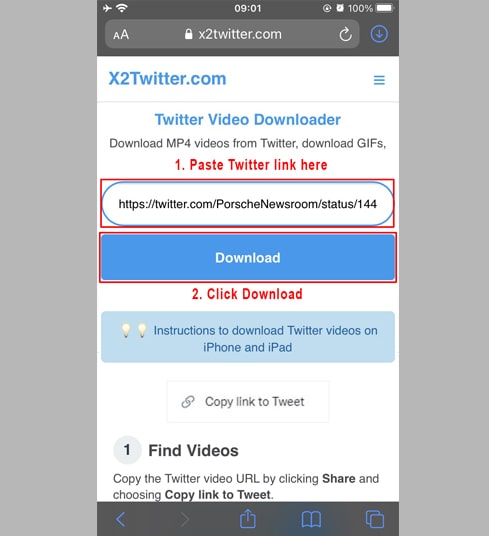
Paso 3: Presione Descargar MP4 o Descargar MP3 para comenzar a descargar el archivo a su dispositivo.
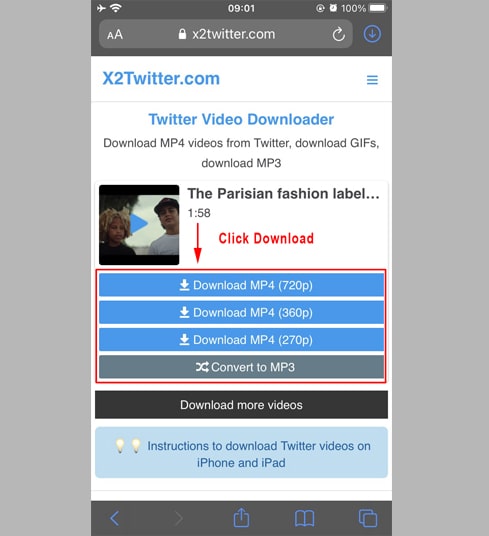
Paso 4: Aparece un mensaje de confirmación de descarga, continúa haciendo clic en Descargar.
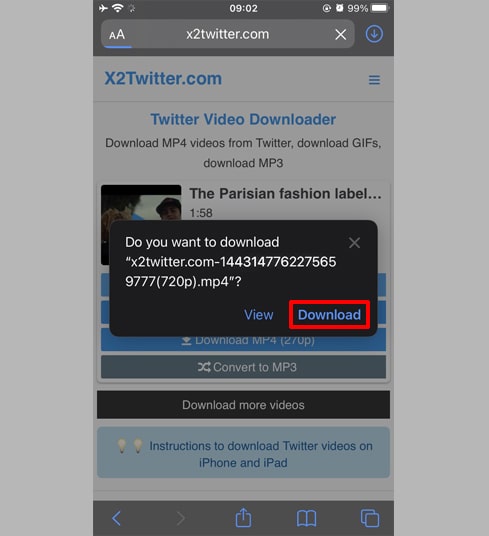
Paso 5: Verá un icono de descarga en la parte superior del navegador como se muestra a continuación, haga clic para ver el progreso de la descarga del video.
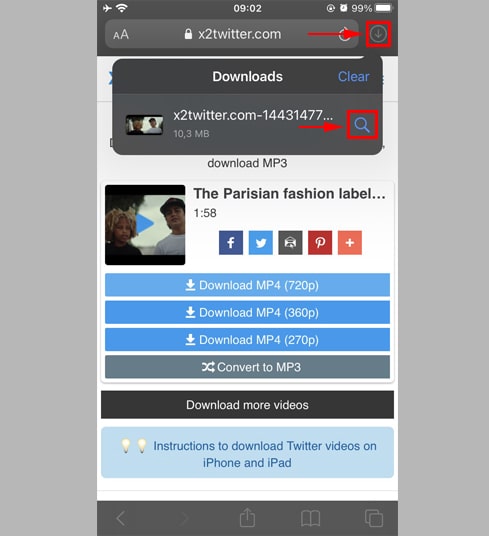
Paso 6: Una vez que se complete la descarga del video, continúa abriendo la aplicación"Archivos → Descargas" en tu iPhone. El video descargado aparecerá aquí.
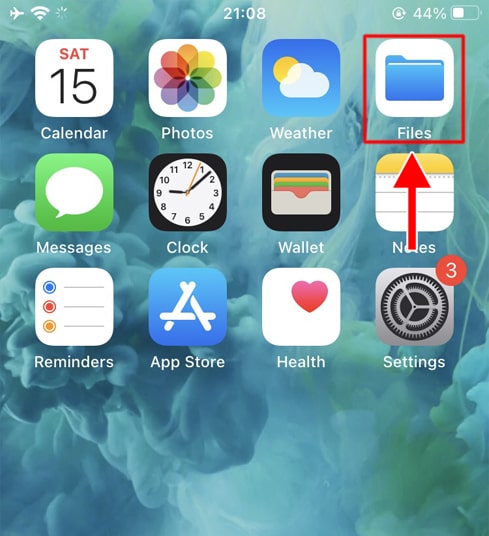
Paso 7: Mantén tu dedo sobre el video, aparecerá un menú. Haz clic en el botón "Compartir".
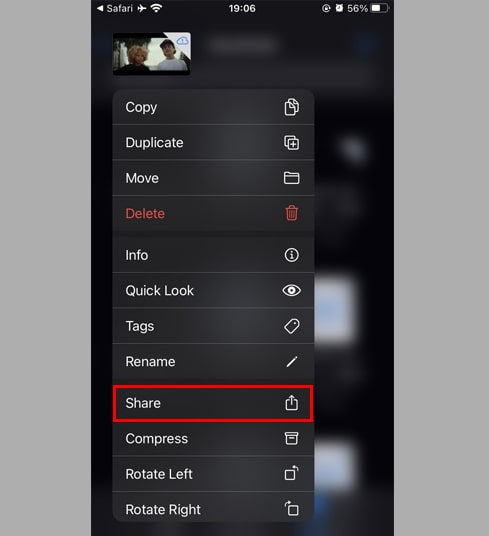
Paso 8: Busca y haz clic en la opción "Guardar vídeo".
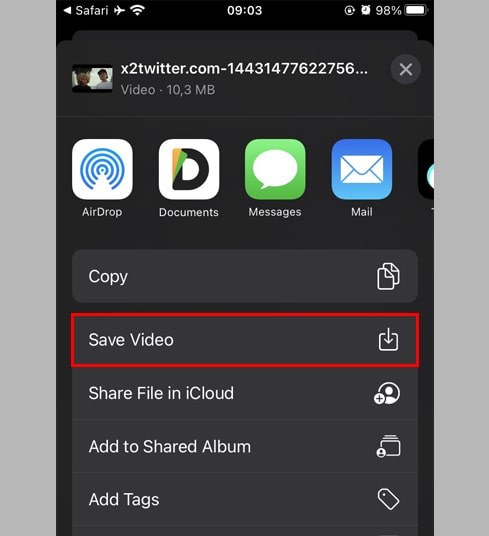
Paso 9: Abre la aplicación "Fotos" y disfruta del video descargado.

Method: Use la aplicación "Documents by Readdle" (se aplica a iOS 12 y versiones anteriores)
De esta manera, utiliza una aplicación de administración de archivos gratuita llamada Documents by Readdle, que debería funcionar en la mayoría de los dispositivos iOS.
Paso 1: Instale y abra la aplicación "Documents by Readdle"
- En su dispositivo iOS, vaya a App Store y busque Documents by Readdle.
- Una vez completada la instalación, inicie Documents by Readdle.
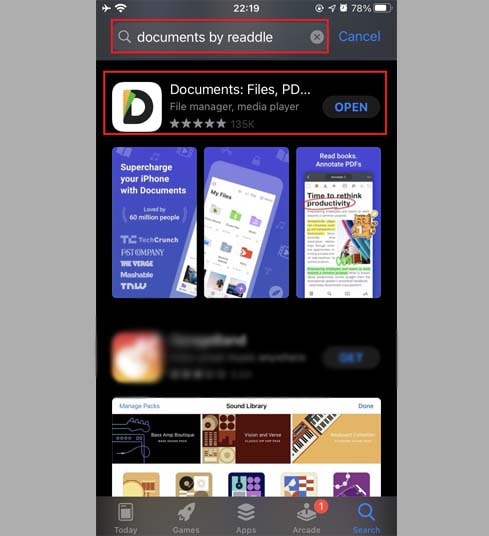
Paso 2: Vaya a SaveTwitter.Net en la aplicación Documents by Readdle
En la aplicación "Documents by Readdle", toque el ícono del navegador, que se parece al ícono de Safari (una pequeña brújula, en el iPhone está en la esquina inferior derecha, en el iPad está en el menú de la izquierda), luego se mostrará el navegador web.
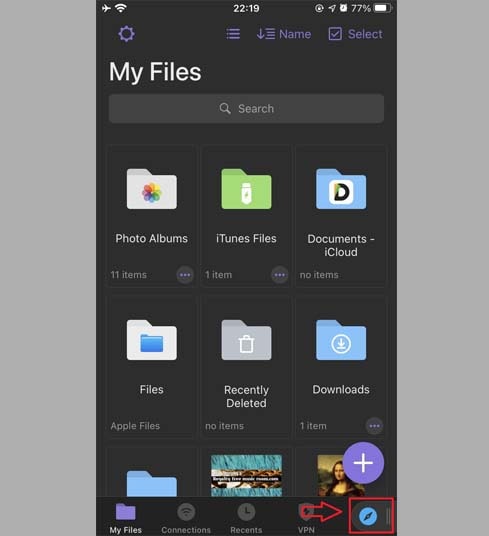
Paso 3: Pegue el enlace del video de Twitter en el cuadro de entrada y presione Descargar.
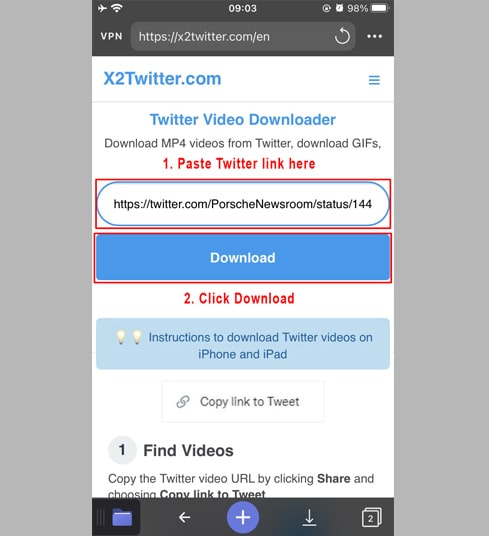
Paso 4: Presione Descargar MP4 o Descargar MP3 para comenzar a descargar el archivo a su dispositivo.
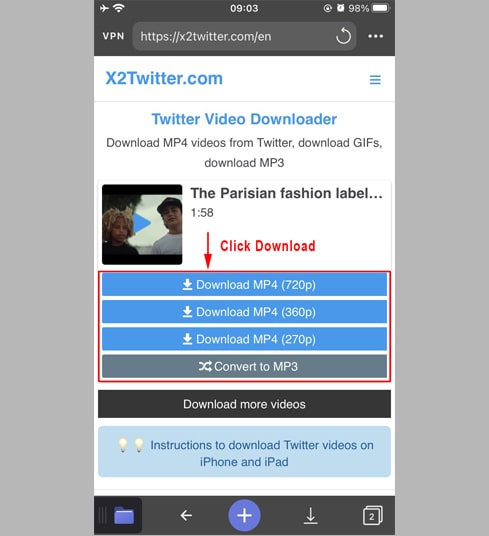
Paso 5: Puede cambiar el nombre del archivo y luego hacer clic en el botón "Listo" para terminar de guardar el video.
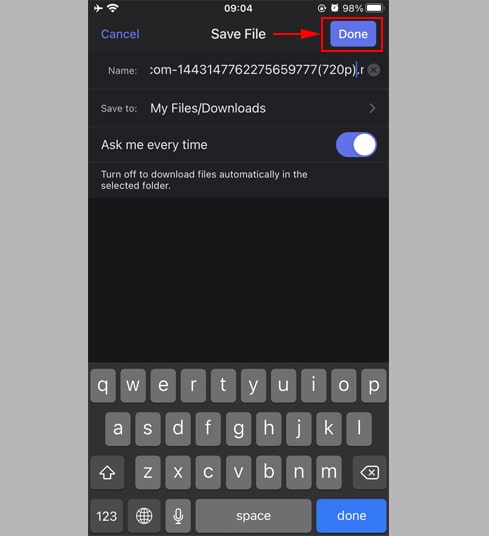
Paso 6: Mueve el video descargado a la carpeta "Fotos".
- Toque el ícono "Mis archivos" en la esquina inferior derecha para ver el progreso de la descarga del video.
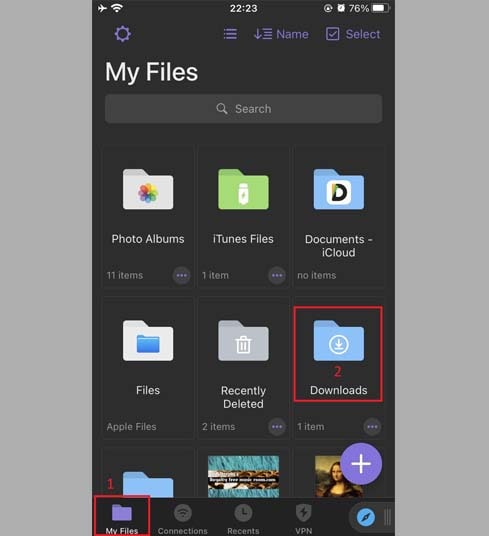
- En la carpeta "Descargas", haga clic en el icono de tres puntos justo debajo del video, haga clic en "Mover" → "Fotos" para mover el video a "Fotos ", ahora puedes disfrutar de videos sin conexión en la biblioteca "Fotos".
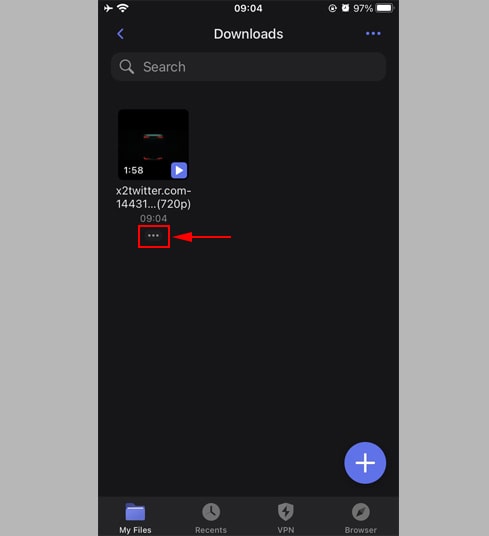
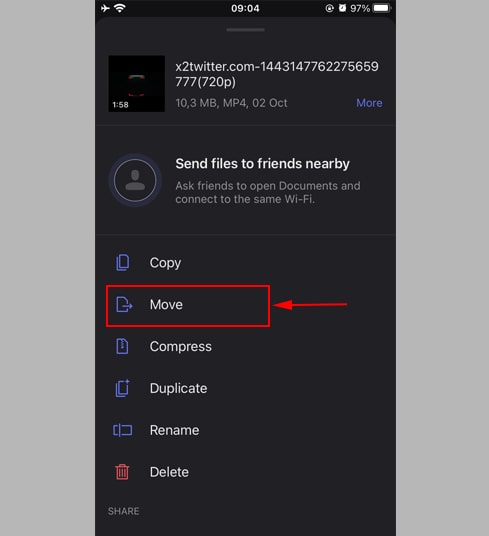
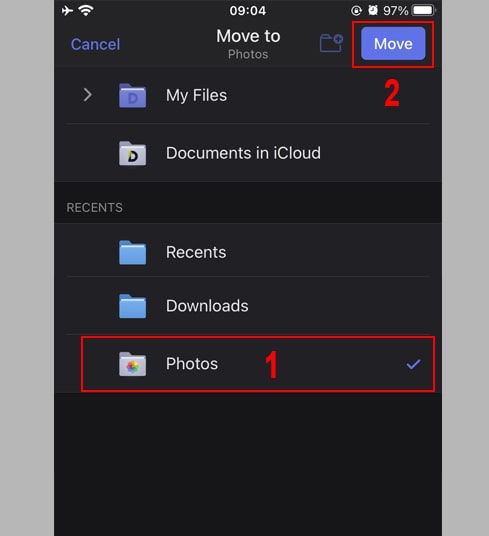
Paso 7: Abre la aplicación "Fotos" y disfruta del video descargado.

Nota
- Si recibe un error o no puede encontrar su video, es posible que el video que desea descargar sea privado, haya sido eliminado o esté restringido en ciertos países.
- Durante el uso, si encuentra un error, comuníquese con nosotros para obtener asistencia.: contact.savetwitter@gmail.com